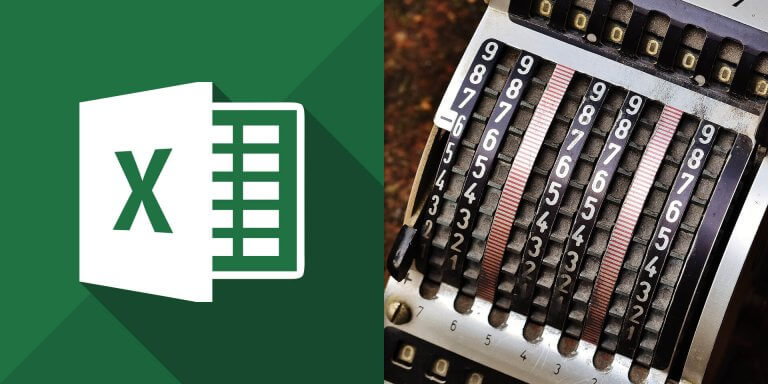各種 Excel 公式的運算錯誤代號總整理,包含各種代碼的意義、發生情況與解決方式。
修正 #DIV/0! 錯誤
當公式中的除法運算出現除以 0 或是空白的情況,就會產生 #DIV/0! 的錯誤代碼。
最常見的狀況就是公式中,分母所參照的儲存格是空白的,這樣就會造成 #DIV/0! 的錯誤:
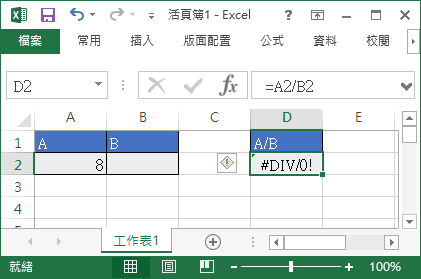
Excel 如果有開啟錯誤檢查功能的話,可以按下旁邊的驚嘆號按鈕,並選擇合適的解決方法。
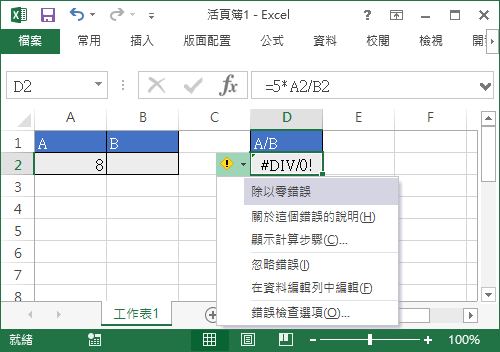
IF 預先判斷資料
若要預防 #DIV/0! 錯誤的出現,可以考慮使用 IF 函數事先判斷分母的數值是否有輸入,而且不為 0,若資料是正常的才進行計算,否則就傳回提示的訊息,告知使用者要輸入正確的資料:
=IF(B2,A2/B2,"請輸入資料")
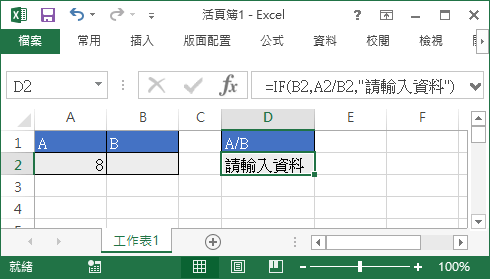
IF 判斷資料IF 預先判斷資料
另一種改善 #DIV/0! 錯誤的方式是將有可能出問題的運算放在 IFERROR 中,如果運算出錯,則傳回提示的訊息:
=IFERROR(A2/B2,"運算錯誤")
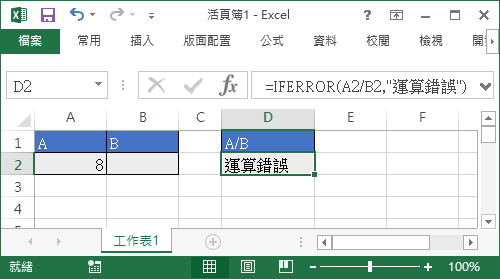
IFERROR 判斷運算式否出錯修正 #NULL! 錯誤
當使用者在公式中計算多個範圍的交集時,若這些範圍都沒有共同重疊的部分(也就是說交集是空集合),就會產生 #NULL! 這個錯誤。
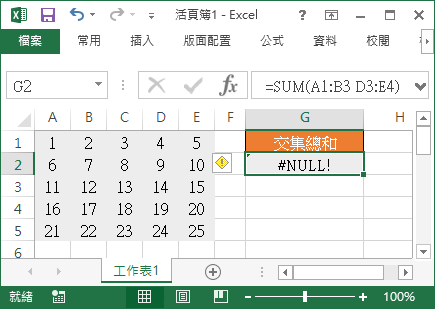
若要修正 #NULL! 的錯誤,可以檢查一下公式中計算範圍交集的部分有沒有寫錯。
修正 #NUM! 錯誤
當公式或函數中出現無效的數值時,Excel 就會顯示 #NUM! 的錯誤。
最簡單的例子就是拿負數去開根號,遇到這種無法計算的狀況時,Excel 就會產生 #NUM! 錯誤。
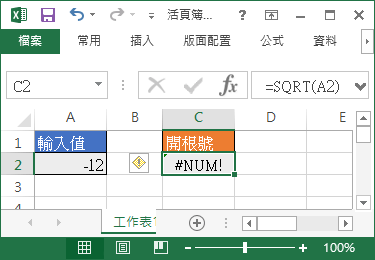
Excel 可處理的數值範圍是有限的,最小的數值是 -1*10^308,最大的數值是 1*10^308,如果計算的數值超過這個範圍,也會產生 #NUM! 錯誤。
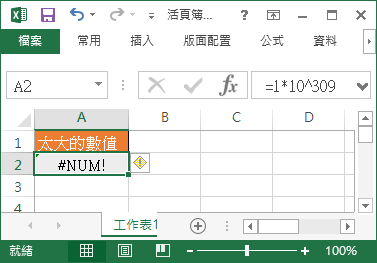
另外一個會產生 #NUM! 錯誤的狀況就是呼叫遞迴函數時(例如 IRR),如果遞迴計算次數達到上限時,還是無法算出結果,就會出現 #NUM! 錯誤。
通常出現 #NUM! 錯誤時,解決的方式就是逐步檢查公式中的每項運算,找出有問題的地方並修正它。
修正 #NAME? 錯誤
在 Excel 的公式中若出現無法辨識的函數或運算範圍時,就會出現 #NAME? 錯誤,簡單來說就是打錯字的意思。
假設我們想用 TODAY 函數傳回今天的日期,但是如果打錯函數名稱的話,就會產生#NAME? 錯誤。
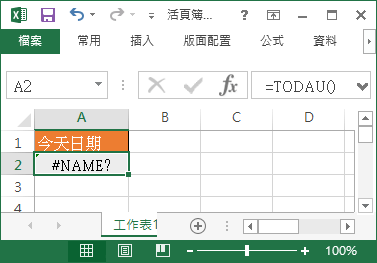
修正 #REF! 錯誤
當 Excel 的公式參照不是有效的儲存格時,就會產生 #REF! 的錯誤,最常發生的情況就是不小心刪除了公式中有使用到的儲存格,造成原本的公式無法計算。
假設我們有一張原始表格如下,每一列有各季的銷售金額以及加總值。
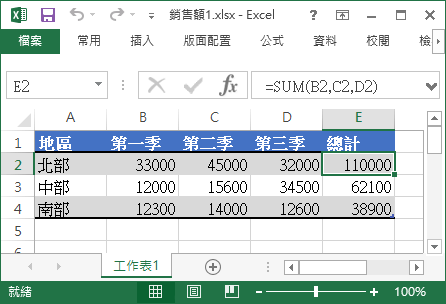
如果這時候我們將第三季的那一欄刪除後,總計那一欄的公式就會因為缺少了第三季的資料,出現 #REF! 的錯誤。
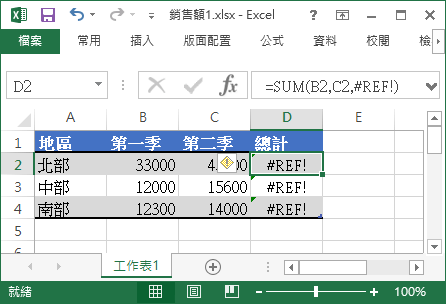
如果是小心刪除某些列或欄的情況,可以立刻按一下復原按鈕(或按 Ctrl + Z 快速鍵)以還原內容。而如果是真的想要刪減表格中的資料,那就要重新調整公式的內容了。
修正 #VALUE! 錯誤
當 Excel 的公式中出現不合理的運算式時,就會產生 #VALUE! 錯誤。
最常見的狀況就是拿數值或文字等不同類型的資料,放在一起做運算。

或是在原本應該放置單一數值的位置,不小心放置了一個區域範圍,也會產生 #VALUE! 錯誤。
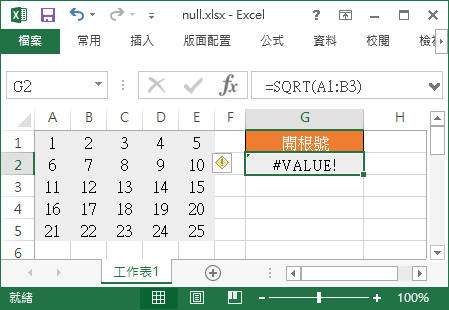
#VALUE! 錯誤通常都是由一些顯而易見的問題所造成的,只要檢查一下公式的內容與邏輯,將其修正即可。